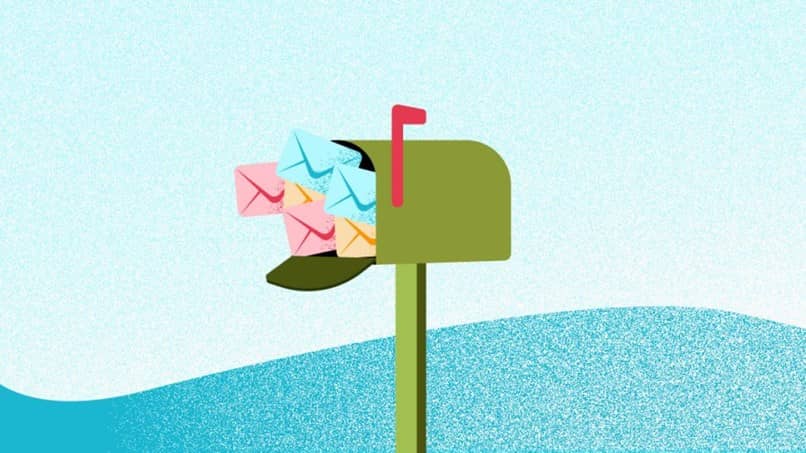
Jest prawdopodobne, że w pewnym momencie otrzymałeś e-maile, które zwykle są irytujące bezpośrednio w zasobniku, lub natknąłeś się na taki podczas lokalizowania określonej wiadomości e-mail.
Ten scenariusz, w którym jesteśmy wypełnieni tak wieloma „śmieciowymi” wiadomościami e-mail, znanymi również jako spam, jest dość irytujący, ponieważ jego celem jest rozpowszechnianie reklamy produktu, który promuje jego potencjalną konsumpcję, co może spowodować, że nie będziesz chciał otrzymywać więcej e-maili od nadawcy.
Tutaj poprowadzimy Cię, abyś mógł zablokować lub odblokuj tych nadawców, szczególnie mówiąc o różnych typach wiadomości e-mail, z których prawdopodobnie będziesz korzystać.
Na przykład kryteria filtrowania w wiadomościach e-mail dla obu Gmail Jeśli chodzi o Perspektywy, są podobne pod tym względem, że mają możliwość zmiany filtru nadawców spamu na „zablokować” Y „odblokować” do twoich preferencji.
Jak możemy zablokować nadawcę?
Jeśli mówimy o Perspektywy, gdy nie chcemy już otrzymywać wiadomości e-mail od określonego kontaktu lub nadawcy i blokować cały spam, który dociera do Twojego adresu e-mail; zamierzasz kliknąć prawym przyciskiem myszy wiadomość od wspomnianego użytkownika, biorąc pod uwagę, że mówimy o komputerowej wersji Outlooka.
Poniżej pojawi się małe okno z opcją „Niechciana poczta” i dołączony do tego z „Blokuj nadawcę.” Klikając te opcje, zobaczysz, że nie będziesz już mieć e-maili od tego nadawcy i zostaną one przeniesione do sekcji: Wiadomości-śmieci.
Dla użytkowników Gmail, Istnieje również opcja blokowania różnych nadawców w zależności od tego, czy są uciążliwi, czy nie, i naprawdę jest taka sama lub łatwiejsza niż proces, który wykonujesz Perspektywy.
Aby to zrobić, wystarczy zlokalizować i otworzyć wiadomość e-mail od użytkownika, którego chcesz zablokować. Musisz nacisnąć przycisk, który pojawi się u góry obok „Odpowiedź” aby wyświetlić menu opcji. Następujący; Pojawi się małe menu i przejdziemy do opcji „Zablokuj kontakt”, w ten sposób mamy już wyłączony kontakt.

Czy mogę odblokować użytkownika, aby ponownie otrzymywać jego e-maile?
Dla użytkowników obu platform opcja ta jest dostępna w przypadku, gdy ta akcja została wykonana w niewłaściwy sposób lub po prostu chcemy ponownie nawiązać kontakt z użytkownikiem. Należy zauważyć, że możesz również skonfigurować regułę usuwania wiadomości e-mail po kilku dniach w Outlooku.
Teraz zostanie pokazane, jak możesz odblokować użytkownika, który jest na Twoim koncie Perspektywy Wystarczy kilka kroków, aby zwrócić wszystkich nadawców, których ograniczyłeś. Więc możemy zmienić stan „zablokowany” do „Odblokowany” adresów nadawców, wykonamy poniższe kroki.
- Kliknij ikonę ustawień ikony z kształtem koła zębatego, którą widzisz w prawej górnej części ekranu, a my wybierzemy Opcje do wykonania naszego zadania.
- Upewnimy się, że obserwujemy kategorię Poczta po lewej stronie, a tutaj przejdziemy do sekcji, która jest na dole z nazwą Spam.
- Kliknij „Nadawcy zablokowani » aby móc obserwować nadawców i domeny, które nadal będą wyświetlane jako zablokowane, i kontynuuj wybieranie adresów e-mail, które chcesz usunąć z listy zablokowanych nadawców. Pamiętaj, że opcja podświetlania w wielu kierunkach jest dostępna po naciśnięciu klawisza. Ctrl lub Komenda.
- Klikniemy ikonę znajdującą się w koszu, aby cofnąć działania blokujące wykonane z tymi kontaktami.
- Na koniec kliknij przycisk «Trzymać,” u góry strony, aby zapisać nowe ustawienia.
Z drugiej strony dla tych, którzy mają Gmail, Wykonanie tej opcji jest bardziej praktyczne i proste, po prostu uzyskując dostęp do Konfiguracji ze ścieżki wyjaśnionej powyżej.
Wejdź do sekcji filtrów i zablokowanych adresów, w której znajdziesz listę kontaktów, które pozostają zablokowane, gdzie klikniemy w link „Odblokować”, że możesz zobaczyć po prawej stronie zablokowanych kontaktów i znowu będziesz otrzymywać nowe e-maile.

